


W pierwszej części tego artykułu zajęliśmy się przygotowaniem sieci, w której będzie pracował nasz falownik od strony fizycznej - zamontowaliśmy odpowiednie karty rozszerzeń, uruchomiliśmy konwertery i połączyliśmm te urządzenia ze sobą. Teraz przyszła pora na zainstalowanie potrzebnego oprogramowania i jego konfigurację, dzieki czemu za pomocą komputera będziemy mogli sterować naszym falownikiem.
Do obsługi i sterowania falownika LG/LS serii iC5 z kartą rozszerzeń MODBUS zalecane jest stosowanie oprogramowania o nazwie "DriveView" wydanego przeze producenta falownika firmę LG/LS. Istnieje kilka wersji wspomnianego oprogramowania, z naszych doświadczeń i przeprowadzonych testów zalecamy używanie wersji 3.3, podczas używania której mieliśmy najmniej problemów z jej poprawnością działania oraz stabilnością połączenia.
Instalacja i pierwsze uruchomienie oprogramowania DriveView w wersji 3.3
Oprogramowanie DriveView 3.3 można pobrać z naszej strony:
Sama instalacja programu przebiega standardowo - instalujemy wszystkie zalecane przez program komponenty i przechodzimy dalej. Nietypową rzeczą w tej wersji oprogramowania jest to że nie możemy wybrać, ani zmienić folderu, w którym program będzie instalowany. Domyślnie program tworzy w folderze, w którym znajduje się plik instalacyjny "Setup.exe" następującą strukture katalogów "Program Files -> LSIS -> DriveView 3.3" oraz "System32" i w nich przeprowadza instalajce, co może stwarzać pewne trudności z jego późniejszym odnalezieniem. Dlatego posiadając tą wiedzę warto odrazu po ukończeniu instalacji utworzyć sobie odpowiednie skróty.
 Po uruchomieniu programu naszym oczom pokazuje się duże, przejeżyste i czytelne okno. W górnej części znajduje sie pasek menu wraz z ikonami będącymi skrótami do najbardziej przydatnych funkcji programu, w środkowej części okna widać pola służące do wyświetlenia aktywnych połączeń z falownikami i historii błędów, zaś na jego spodzie znajduje się okienko logów. Przyjżymy sie teraz bliżej ikonom znajdującym się na pasku szybkiego uruchamiania, na tym etapie najbardziej interesować nas będą ikony zaznaczone czerwoną ramkną na obrazku z prawej strony. Służą one odpowiednio do ustawiania parametów komunikacyjnych w sieci (ikona "Communication Port" - pierwsza z prawej) oraz do łączenia komputera z poszczególnymi urządzeniami w sieci (ikona "Connect" pierwsza z lewej).
Po uruchomieniu programu naszym oczom pokazuje się duże, przejeżyste i czytelne okno. W górnej części znajduje sie pasek menu wraz z ikonami będącymi skrótami do najbardziej przydatnych funkcji programu, w środkowej części okna widać pola służące do wyświetlenia aktywnych połączeń z falownikami i historii błędów, zaś na jego spodzie znajduje się okienko logów. Przyjżymy sie teraz bliżej ikonom znajdującym się na pasku szybkiego uruchamiania, na tym etapie najbardziej interesować nas będą ikony zaznaczone czerwoną ramkną na obrazku z prawej strony. Służą one odpowiednio do ustawiania parametów komunikacyjnych w sieci (ikona "Communication Port" - pierwsza z prawej) oraz do łączenia komputera z poszczególnymi urządzeniami w sieci (ikona "Connect" pierwsza z lewej).
Ustawianie parametrów sieci
By urządzenia wchodzące w skład sieci mogły się między sobą komunikować niezbędne jest ustalenie odpowiednich parametów tej komunikacji. Należy zadbać, aby każdemu urzadzeniu wchodzącemu w skład sieci nadać unikalny adres ID, ustawić odpowiednie prędkości komunikacji, wybrać wersję protokołu itp., tymi wszystkimi elementami zajmiemy sie w tym akapicie artykułu.
1. Parametr "drv" (Tryb sterowania napędem START/STOP) ustawiamy na wartość - "3" (komunikacja poprzez RS 485),
2. Parametr "Frq" (Metoda zadawania częstotliwości) ustawiamy na wartość - "8" (Komunikacja Modbus-RTU),
3. Parametr "I60" (Numer falownika) ustawiamy unikalną wartość dla każdego urządzenia - w naszym przypadku nadaliśmy mu nr "2",
4. Parametr "I61" (Prędkość transmisji) ustawiamy jednakową dla wszystki urządzeń w sieci - my pozostawiliśmy wartość domyślną "3" ( 9600 [kbps]),
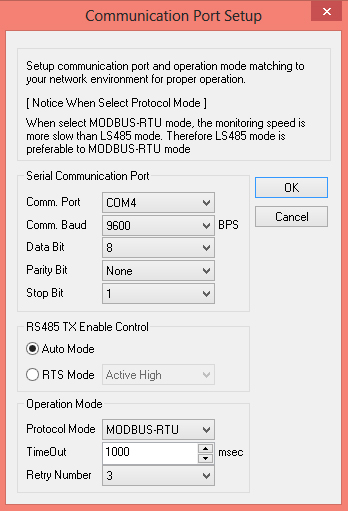 1. "Comm. Port" - wybieramy numer portu przyporządkowany naszemu konwerterowi przez komputer,
1. "Comm. Port" - wybieramy numer portu przyporządkowany naszemu konwerterowi przez komputer,
2. "Comm. Baud" - wybieramy prędkość transmisji taką jaką ustawiliśmy na falowniku - 9600 [kbps],
3. "Data Bit" - wybieramy "8",
4. "Parity Bit" - "0",
5. "Stop Bit" - "1",
6. Jako tryb "RS485 TX Enable Control" wybieramy "Auto Mode",
7. W części "Operation Mode" parametr " Protocol Mode" ustawiamy na "MODBUS-RTU",
Pozostałe elementy mogą pozostać przy ustawieniach domyślnych. Należy jeszcze sprawdzić, czy parametry portu komunikacyjnego "COM X" w menadżerze urządzeń pokrywają się z tymi ustawionymi w programie, jeśli nie należy je odpowiednio zmienić.
Mając już ustawione parametry komunikacji zgodnie z powyższymi zaleceniami pożemy przystąpić do ustanowienia łączności pomiędzy komputerm PC a naszym falownikiem. Klikamy na ikonę "Connect", w okienku które pojawi się na ekranie wybieramy z grupy "Select IDs" opcję "One ID" i podajemy numer naszego falownika. Zatwierdzamy klikając przycisk "Search", falownik powinien zostać szybko wykryty i pojawić się w naszym oknie, zaś w okienku logów powinny pokazać się informacje o połączeniu z falownikiem i o jego aktualnym statusie, również diody "RX" oraz "TX" na konwerterze powinny zacząć migać.
Po nawiązaniu łączności z falownikiem aktywne stały się prawie wszystkie ikony na pasku szybkiego wybierania. Klikając na ikonę "KeyPad" (zaznaczoną na powyższym obrazku czeroną ramką) pojawi się na naszym ekranie klawiatura, za pomocą której możemy uruchamiać i zatrzymywać nasz falownik, zmieniać jego kierunek obrotów, oraz obserwować parametry pracy, np. częstotliwość aktualną i zadaną, napięcie na szynie DC, aktualną prędkość obrotową podączonego silnika i wiele więcej.
W tej części artykułu skonfigurowaliśmy poszczególne urządzenia pracujące w sieci oraz nawiązaliśmy komunikację naszego falownika iC5 z komputerem wykorzystując do tego celu oprogramowanie DriveView w wersji 2.2. Za pomocą klawiatury ekranowej dostępnej w programie byliśmy w stanie w prosty sposób sterować naszym falownikiem. W następnej części tej serii artykułów pokażemy w jaki sposób za pomocą programu DriveView zmieniać parametry konfiguracyjne falownika oraz jak wykorzystać przydatne narzędzie wchodzące w skład oprogramowania DriveView jakim jest "GraphMonitor" służące do generowania wykresów pracy falownika.

